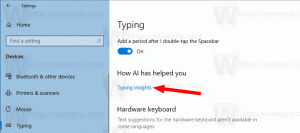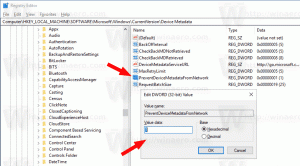วิธีลดการอัปเดตแถบงานสำหรับข่าวสารและความสนใจใน Windows 10
คุณสามารถลดการอัปเดตแถบงานสำหรับข่าวสารและความสนใจใน Windows 10 วิดเจ็ตข่าวสารและความสนใจใหม่มีตัวเลือกพิเศษที่จะช่วยให้คุณประหยัดแบนด์วิดท์ได้ โดยค่าเริ่มต้น คุณลักษณะนี้ถูกปิดใช้งาน แต่เปิดใช้งานได้ง่าย
เริ่มต้นใน Windows 10 Build 21286 Microsoft ได้เพิ่มปุ่มใหม่ที่แสดงการพยากรณ์อากาศขนาดกะทัดรัดใน tasbkar ปุ่มเปิดเมนูลอยที่คล้ายกับหน้าแท็บใหม่ในเบราว์เซอร์ Edge ประกอบด้วยฟีดข่าว พยากรณ์อากาศ และอัปเดตแบบไดนามิกตลอดทั้งวัน
ตั้งแต่เดือนธันวาคม 2020 ข่าวสารและความสนใจ มีอยู่บนทาสก์บาร์สำหรับผู้ที่ใช้งานรุ่นตัวอย่าง Windows 10 จาก Dev Channel บริษัทกำลังจะเผยแพร่วิดเจ็ตนี้ในเวอร์ชันเสถียรของ Windows 10 รวมถึงเวอร์ชัน 21H1, 20H2 และ 2004 อันดับแรกจะรวมอยู่ในตัวอย่างการอัปเดตสะสมเดือนเมษายน 2021 สำหรับ Windows 10 หลังจากนั้นจะพร้อมให้ทุกคนใช้งานผ่านการอัปเดตสะสมในเดือนพฤษภาคม 2021
ดูวิธีการ เปิดหรือปิดมันหรือหยุดไม่ให้ปรากฏเมื่อคุณ วางเมาส์เหนือมัน ด้วยตัวชี้เมาส์ของคุณ
หมายเหตุ: หากไม่มีฟีเจอร์ข่าวสารและความสนใจสำหรับบัญชีผู้ใช้ของคุณ คุณสามารถลองบังคับ เปิดใช้งานด้วยตนเอง. พึงระลึกไว้เสมอว่าวิดเจ็ตข่าวสารและความสนใจมีให้ใช้งานเฉพาะบนจอภาพหลักเท่านั้น และตำแหน่งที่แถบงานอยู่ที่ด้านล่างของหน้าจอ
โพสต์นี้จะแสดงวิธีลดการอัปเดตแถบงานสำหรับข่าวสารและความสนใจใน Windows 10
ลดการอัปเดตแถบงานสำหรับข่าวสารและความสนใจใน Windows 10
- คลิกขวาที่ทาสก์บาร์เพื่อเปิดเมนู
- เลือก ข่าวสารและความสนใจ จากเมนู
- คลิกที่ ลดการอัปเดตแถบงาน เพื่อตรวจสอบ (เปิดใช้งาน) มัน ตอนนี้จะมีไอคอนเครื่องหมายถูก
- ข่าวสารและความสนใจจะทำการอัปเดตแถบงานน้อยลงและบันทึกข้อมูลอินเทอร์เน็ตของคุณ
คุณทำเสร็จแล้ว
หากคุณเปลี่ยนใจ คุณสามารถปิดการใช้งาน (ยกเลิกการเลือก) ที่กล่าวถึง ลดการอัปเดตแถบงาน ตัวเลือกในเวลาใดก็ได้ในภายหลัง
สุดท้าย คุณสามารถเปิดหรือปิดใช้งานคุณลักษณะนี้ในรีจิสทรีได้ นี่คือวิธีการ
เปิดหรือปิดการลดการอัพเดตแถบงานใน Registry
- ดาวน์โหลดไฟล์ ZIP ต่อไปนี้: ดาวน์โหลดไฟล์ ZIP.
- เลิกบล็อกไฟล์.
- แยกเนื้อหาไปยังโฟลเดอร์ใด ๆ คุณสามารถวางไฟล์ไว้บนเดสก์ท็อปได้โดยตรง
- ดับเบิ้ลคลิกที่ เปิดใช้งานการลดการอัปเดตแถบงานสำหรับข่าวสารและความสนใจ.reg เพื่อรวมและลดความถี่ในการอัพเดตแถบงานสำหรับวิดเจ็ต
- หากต้องการเลิกทำการเปลี่ยนแปลงและกู้คืนค่าเริ่มต้น ให้ใช้ไฟล์ ปิดการใช้งานลดการอัปเดตแถบงานสำหรับข่าวสารและความสนใจ.reg.
คุณทำเสร็จแล้ว!
มันทำงานอย่างไร
ไฟล์ Registry ด้านบนแก้ไขสาขา Registry:
HKEY_CURRENT_USER\Software\Microsoft\Windows\CurrentVersion\Feeds
เคล็ดลับ: ดูวิธีการ ไปที่คีย์รีจิสทรีได้ด้วยคลิกเดียว.
คุณสามารถสร้างค่า DWORD 32 บิตใหม่ได้ที่นั่น ShellFeedsTaskbarContentUpdateMode. โดยปล่อยให้ข้อมูลค่าเป็น 1 คุณจะเปิดใช้งาน ลดการอัปเดตแถบงาน ลักษณะเฉพาะ. ข้อมูลค่าของ 0 จะเปิดใช้งาน
หมายเหตุ: แม้ว่าคุณจะเป็น รัน Windows 64 บิต คุณยังต้องสร้างค่า DWORD 32 บิต
แค่นั้นแหละ.